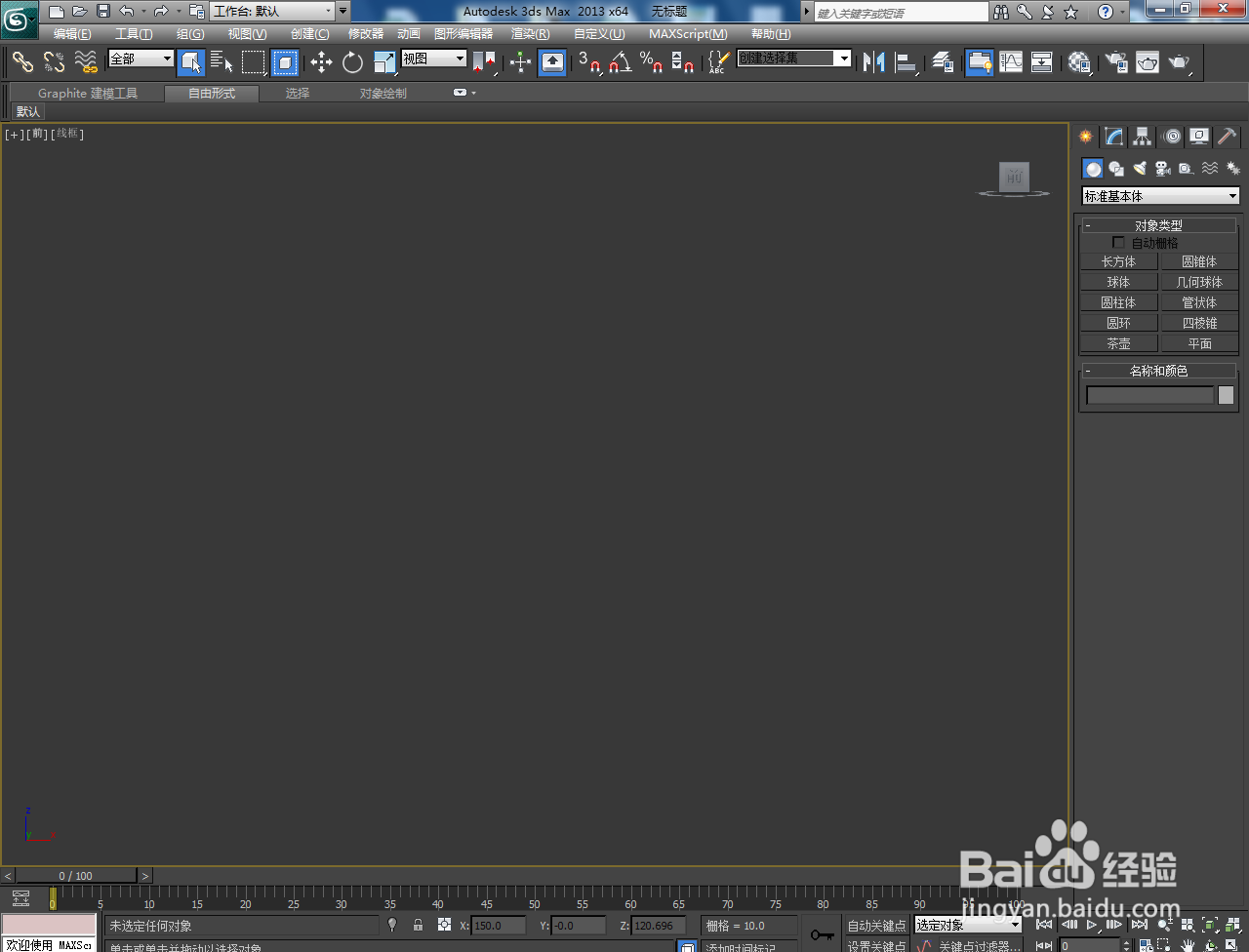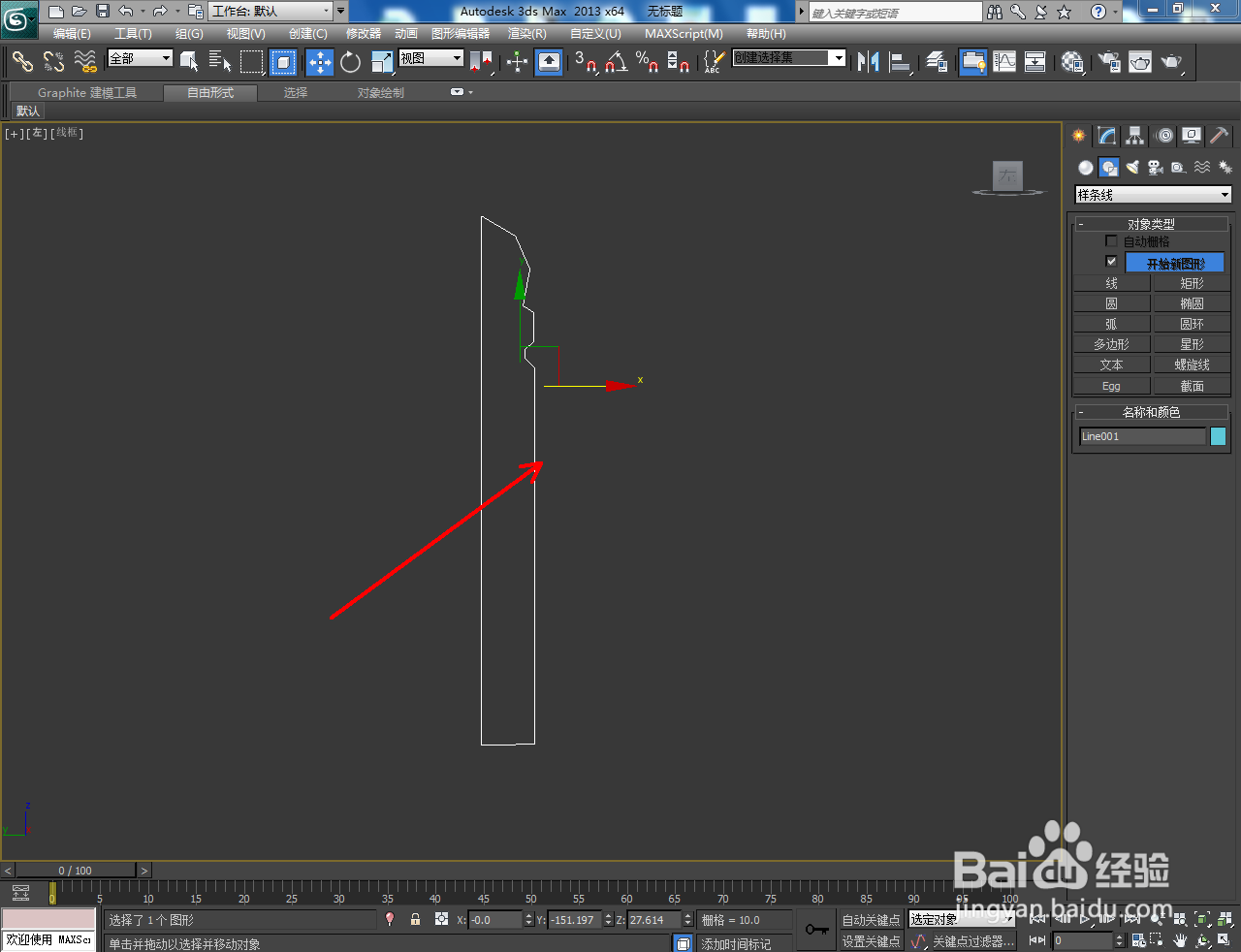3Dmax装饰踢脚线样板模型制作教程
1、打开3Dmax2013软件,进入软件工作界面;
2、点击【创建】-【图形】-【线】,绘制出图示图案后,点击【顶点】图标并选中图案上的节点进行圆化处理,生成踢脚线截面图案;
3、选中截面图案,点击【挤出】并设置好挤出参数,生成踢脚线样板模型(如图所示);
4、点击【材质编辑器】,艚硒渤恨弹出材质编辑器设置栏,按图示参数设置一个光滑石面材质球。点击【漫反射】右边的小方框-【位图】,为材质球添加一张啡网材质贴图;
5、将设置好的材质球附加给模型后,点击【修改器列表】-【UVW贴图】,为模型添加一稍僚敉视个长方体UVW贴图即可。以上就是关于3Dmax装饰踢脚线样板模型制作方法的所有介绍。
声明:本网站引用、摘录或转载内容仅供网站访问者交流或参考,不代表本站立场,如存在版权或非法内容,请联系站长删除,联系邮箱:site.kefu@qq.com。